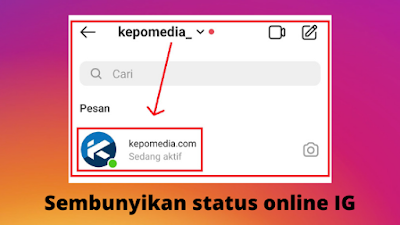Sudah tau bagaimana cara menghapus pesan di Instagram secara permanen atau sekaligus? Yuk silahkan simak artikel ini sampai tuntas untuk melihat caranya.
Instagram adalah media sosial yang sedang populer dan banyak digunakan oleh berbagai kalangan masyarakat di dunia, baik pria dan wanita, tua maupun muda.
Di Instagram, layaknya sebuah media sosial, selain Anda dapat membuat postingan dalam bentuk foto dan video, saling berteman dan aktivitas media sosial lainnya, Anda juga dapat chatting atau mengirim pesan teks di Instagram antar pengguna.
Saat mengirim pesan antar pengguna Instagram atau sedang chatting, pasti ada yang namanya salah ketik atau salah kirim pesan.
Hal ini pasti membuat Anda malu bila pesan yang telah Anda kirim tersebut kurang pantas buat orang tersebut baca.
Nah kabar gembira, jangan sampai deh pesan tersebut keburu dibaca oleh teman Anda. Ternyata di Instagram Anda dapat menghapus pesan yang telah terkirim secara permanen loh.
Selain itu Anda juga dapat menghapus semua riwayat obrolan pesan teks dengan teman Anda tersebut secara permanen juga, jadi tidak perlu kuatir diketahui oleh pasangan Anda bila Anda habis chatting dengan teman Anda di ig.
Langsung saja, tanpa perlu menunggu waktu lama lagi, berikut cara menghapus pesan di Instagram secara permanen sekaligus banyak lewat hp Android, iPhone dan lewat PC:
Cara Menghapus Pesan Di Instagram
Cara Menghapus Pesan di Instagram yang Sudah Terkirim
1. Buka aplikasi Instagram, lalu login ke akun Instagram Anda dan klik pesan DM.
2. Buka pesan yang mana yang ingin Anda hapus pesannya.
3. Selanjutnya klik tahan pada pesan yang ingin Anda hapus secara permanen tersebut.
4. Klik "Batal Kirim".
Selamat Anda telah berhasil menghapus pesan tersebut secara permanen baik di akun Instagram Anda atau pun di akun Instagram teman Anda. Jadi sama-sama telah dihapus secara permanen.
Cara Menghapus Pesan di Instagram Semua Sekaligus
1. Untuk menghapus pesan atau riwayat obrolan semua sekaligis secara permanen, langsung saja silahkan klik tahan pada pesan Anda dengan teman Anda tersebut.
2. Selanjutnya klik "Hapus".
Selamat Anda telah berhasil menghapus pesan obrolan dengan teman Anda tersebut semua secara permanen di akun Instagram Anda, namun di akun teman Anda masih ada.
Cara Menghapus Permintaan Pesan Secara Permanen
2. Klik pada akun tersebut.
3. Selanjutnya klik "Hapus" untuk langsung menghapus permintaan pesan tersebut.
Selamat Anda telah berhasil menghapus permintaan pesan tersebut. Klik "Terima" bila Anda ingin menerimanya dan orang tersebut akan mengetahuinya bahwa Anda telah membaca pesan darinya. Klik "Blokir" berarti pesan yang orang tersebut kirim lagi tidak akan masuk lagi ke akun Instagram Anda.
Cara Menghapus Pesan di Instagram Lewat PC
Selain lewat hp seperti cara diatas, Anda juga dapat menghapus pesan dan membatalkan pesan yang sudah terkirim sekaligus secara permanen. Berikut caranya:
Cara Membatalkan Pesan yang Sudah Terkirim lewat PC
1. Silahkan login ke akun Instagram Anda di web browser PC kesukaan Anda. Lalu klik pesan seperti yang tampak pada gambar dibawah ini.
2. Selanjutnya taruh kursor mouse Anda di pesan teks yang telah Anda kirim dan ingin Anda hapus secara permanen tersebut seperti yang tampak pada gambar dibawah ini. Klik pada icon titik tiga tersebut.
3. Selanjutnya klik "Batal Kirim" seperti yang tampak pada gambar dibawah ini.
4. Silahkan klik sekali lagi "Batal Kirim" untuk melakukan konfirmasi pembatalan kirim tersebut.
Cara Menghapus Obrolan Lewat PC
Untuk menghapus semua pesan chatting atau riwayat obrolan dengan akun tersebut, buka pesannya lalu klik pada icon "i" sudut kanan atas seperti yang tampak pada gambar dibawah ini.
Selanjutnya klik "Hapus Obrolan".
Klik "Hapus" untuk langsung menghapus semua pesan tersebut secara permanen di akun Instagram Anda.
Selamat Anda telah berhasil menghapus semua riwayat obrolan tersebut secara permanen di akun Instagram Anda, namun pada akun teman Anda tersebut masih ada.
Pesan di Instagram tidak bisa dihapus?
Anda tidak bisa menghapus pesan di Instagram? Setelah dihapus pesan tersebut muncul lagi? Biasanya masalah seperti ini sering terjadi ketika jaringan internet Anda kurang stabil. Silahkan cek koneksi internet Anda. Bila masih tidak dapat dihapus juga, update aplikasi Instagram Anda lalu restart hp Anda.
Cara menghapus pesan di Instagram sekaligus banyak
Anda tidak bisa menghapus pesan di Instagram sekaligus banyak. Bila ingin menghapus semua pesan di Instagram berarti Anda harus menghapusnya satu persatu, begitupun dengan riwayat orborolannya, Anda juga harus menghapusnya satu persatu juga.
Kesimpulan
Menghapus pesan yang salah kirim di Instagram patut Anda lakukan bila Anda merasa malu dengan pesan tersebut dan sebelum dibaca oleh teman Anda tersebut. Selain menghapus pesan yang salah kirim, menghapus riwayat obrolan dengan seseorang di Instagram itu patut Anda lakukan juga bila Anda merasa obrolan tersebut tidak ingin dilihat oleh pasangan Anda dengan alasan tertentu.
Lihat juga:
Demikian artikel lengkap yang membahas cara menghapus pesan di Instagram secara permanen lewat hp dan lewat pc. Bagaimana apakah Anda telah berhasil menghapus pesan di Instagram dan riwayat obrolan di Instagram?
Bila ada kendala atau hal lainnya yang ingin ditanyakan langsung saja tulis pada kolom komentar dibawah ini. Terima kasih dan semoga dapat bermanfaat.
Artikel lainnya: